Você já esteve na frente da tela, seu filme favorito capturado em um pen drive que parece sem vida? Não devo subestimar a irritação que vem com um pen drive que não responde, a maioria dos quais quando se trata de vídeos. As unidades flash são alguns dos dispositivos mais usados no mundo digital de hoje; Eles são usados para salvar e transportar informações, mas não estão totalmente livres de problemas.
Neste artigo, você explorará as causas mais prováveis de por que sua unidade flash não funciona E discutiremos vários tipos de erros que você pode encontrar e entenderemos por que não consegue reproduzir vídeos, como problemas de hardware e software, entre outros, possíveis maneiras de lidar com eles e como corrigir o problema.
Neste artigo
-
- Método 1: Formate Rapidamente Sua Unidade Flash para Corrigir o Erro
- Método 2: Use o Utilitário CHKDSK para Verificar se Há Problemas no USB e Corrigi-los
- Método 3: Habilite o Windows Media Player no Recurso de Mídia Para Habilitar o Windows Media Player
- Método 4: Com a Ajuda do VLC Media Player
- Método 5: Executando o Reparo de Corrompimento no Arquivo de Vídeo Usando o Recoverit

Razões por Trás da Unidade Flash Não Conseguir Reproduzir Vídeos
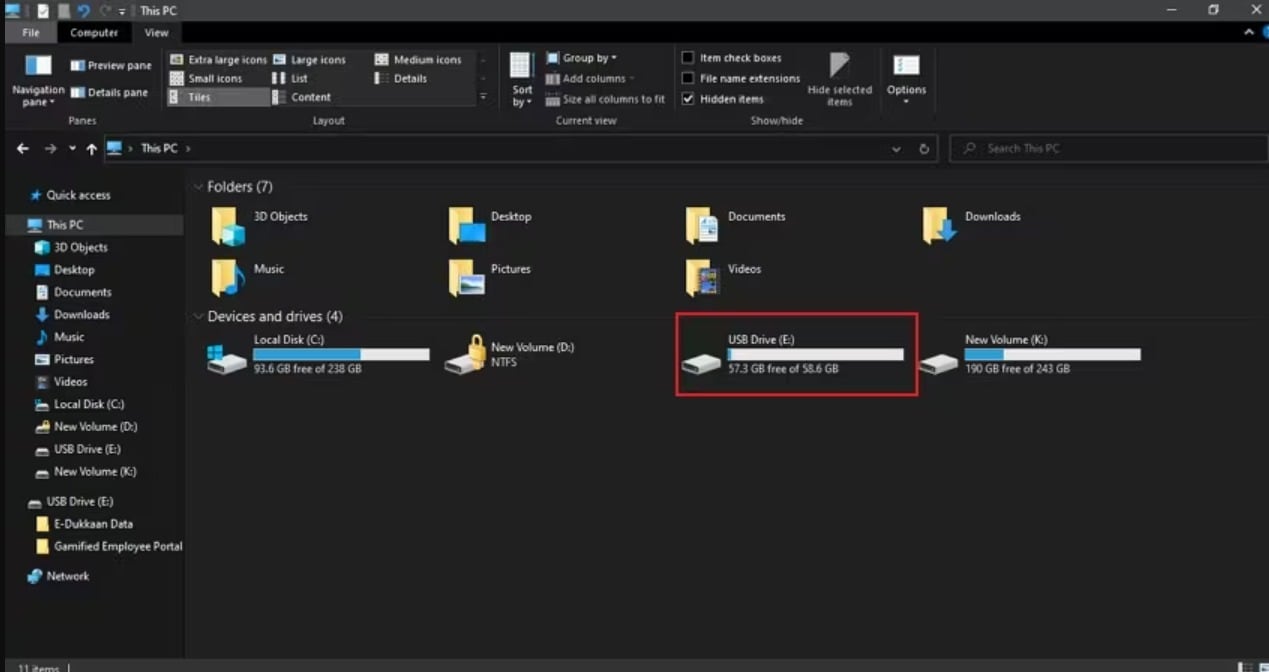
Problemas Relacionados ao Hardware:
- Dano Físico:
Pinos quebrados ou dobrados
Danos internos por, por exemplo, deixar cair ou chocar o item.
As pessoas também experimentaram corrosão resultante do contato com umidade ou temperaturas extremas.
- Controlador Defeituoso:
Pode haver problemas com o chip interno do controlador, que está na unidade flash e permite que ele leia ou grave dados no dispositivo.
- Setores Defeituosos:
Isso pode resultar de setores corrompidos ou danificados na unidade flash, o que pode impedir a reprodução do vídeo.
Problemas Relacionados ao Software:
- Formato de Arquivo Incompatível:
Às vezes, o formato do arquivo de vídeo é incompatível com a unidade flash usada para armazená-lo ou com o dispositivo que está usando para reproduzir o vídeo.
- Arquivos Corrompidos:
Muitas vezes, os arquivos nesses vídeos podem ser danificados devido à transferência inadequada de arquivos, ataques de vírus ou outras causas.
- Infecção por Vírus ou Malware:
Vírus – Ele ataca a unidade flash e não reproduz vídeo, resultando na exclusão ou dano de arquivos como vídeos.
Erros do Sistema de Arquivos:
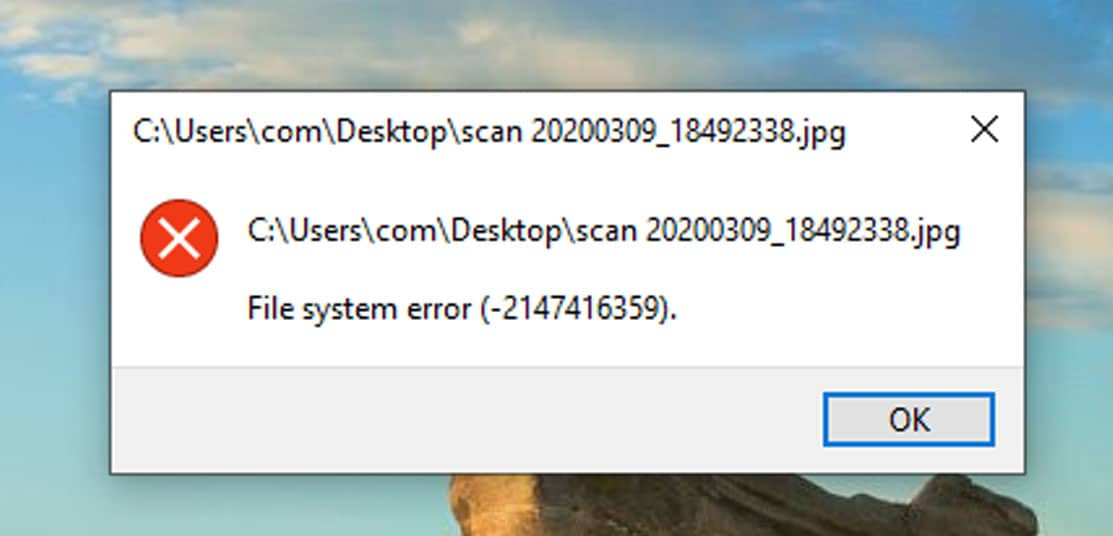
- Potência Insuficiente:
A unidade flash pode precisar de mais energia fornecida pela porta, especialmente conectada por meio de um hub ou cabo de extensão.
- Problemas com o Driver:
Um possível motivo para problemas com a reprodução são os drivers da unidade flash ou dispositivo que você está usando, se eles forem antigos ou danificados.
- Capacidade da Unidade Flash:
Por exemplo, se a unidade flash estiver quase cheia, ela pode ter problemas para reproduzir arquivos de vídeo grandes.
O sistema de arquivos da unidade flash pode estar corrompido ou danificado e, como tal, não consegue localizar os arquivos corretamente.
Como Corrigir a Unidade Flash Incapaz de Reproduzir Vídeos
Existem vários métodos com os quais podemos corrigir a unidade flash incapaz de reproduzir vídeos. Vamos explorar cada método um por um.
Método 1: Formate Rapidamente Sua Unidade Flash para Corrigir o Erro
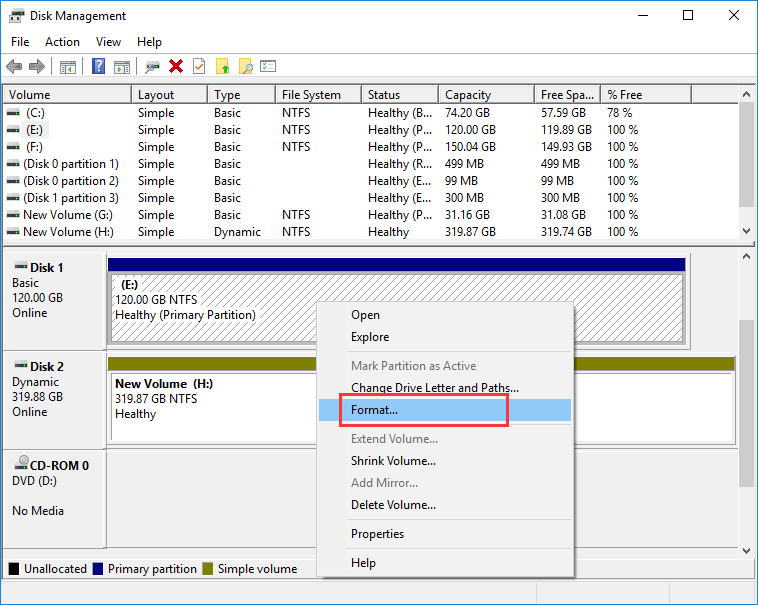
Uma formatação rápida pode resolver alguns problemas comuns relacionados ao sistema de arquivos que impedem que sua unidade flash seja lida corretamente. Isso ajudará você a entender por que meu flash não está funcionando ao reproduzir vídeos e o mesmo pode ser resolvido. No entanto, isso formatará a unidade e apagará todos os dados, portanto, é recomendável fazer backup de todos os arquivos da unidade.
A seguir estão os passos para formatar rapidamente a unidade flash:
Passo 1: Vá para o Computador e clique com o botão direito do mouse na unidade flash que deseja formatar.
Passo 2: Clique em Formatar. Agora selecione Formatação rápida e clique em "Iniciar".
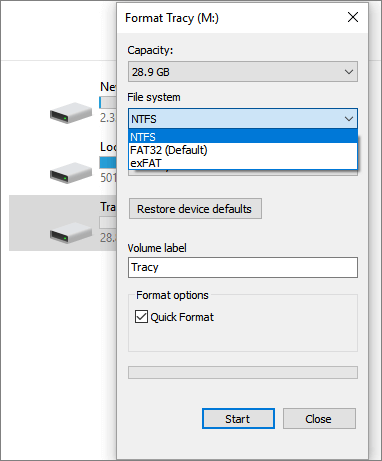
Método 2: Use o Utilitário CHKDSK para Verificar se Há Problemas no USB e Corrigi-los
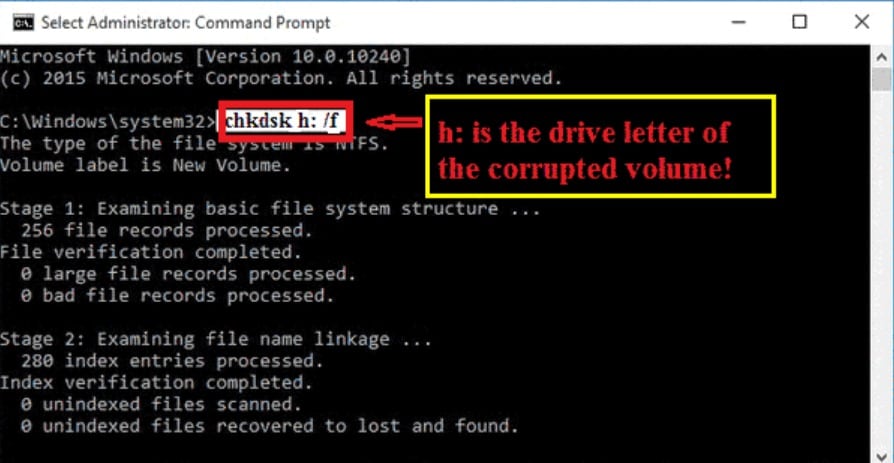
O CHKDSK é uma ferramenta embutida no Windows que, quando executada, pode pesquisar e tentar corrigir erros em sua unidade flash. Isso pode ajudar a lidar com problemas decorrentes de setores defeituosos no disco rígido ou sistema de arquivos corrompido. No entanto, antes de iniciar o processo mencionado abaixo, é aconselhável fazer backup dos dados da unidade em outro local e, em seguida, iniciar o processo.
Passo 1: Pesquise a janela do prompt de comando na barra de pesquisa e clique em " Executar como administrador"
Passo 2: Execute o CHKDSK para verificar se há erros e reparos na unidade flash. Na janela do prompt de comando que se abre, digite chkdsk space, digite a unidade que deseja verificar e adicione: espaço, barra direita e, em seguida, f. Por exemplo, para verificar a unidade h, o prompt de comando seria "chkdsk h: /f. Você pode consultar a imagem acima para obter mais clareza.
Método 3: Habilite o Windows Media Player no Recurso de Mídia Para Habilitar o Windows Media Player
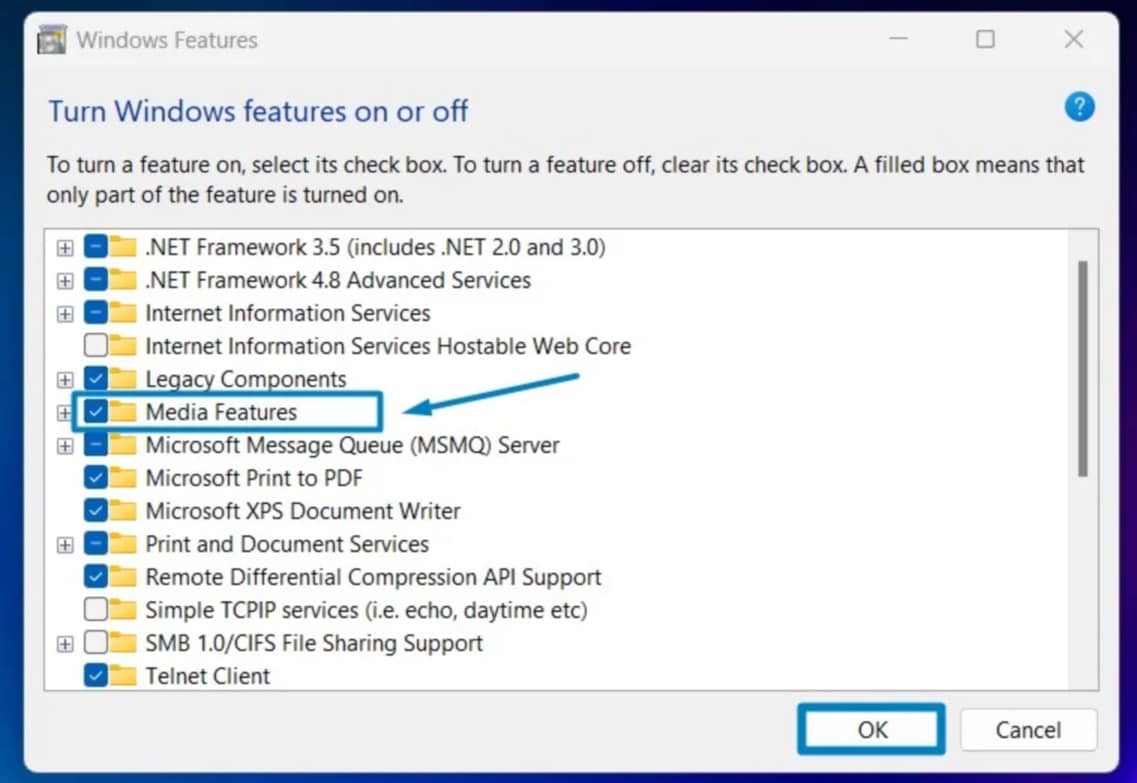
No menu Iniciar, localize o Windows Media Player.
Se você estiver usando qualquer outro reprodutor de mídia, tente ativar a opção Windows Media Player e reproduzir seus vídeos nele. Isso pode causar problemas de compatibilidade.
Método 4: Com a Ajuda do VLC Media Player
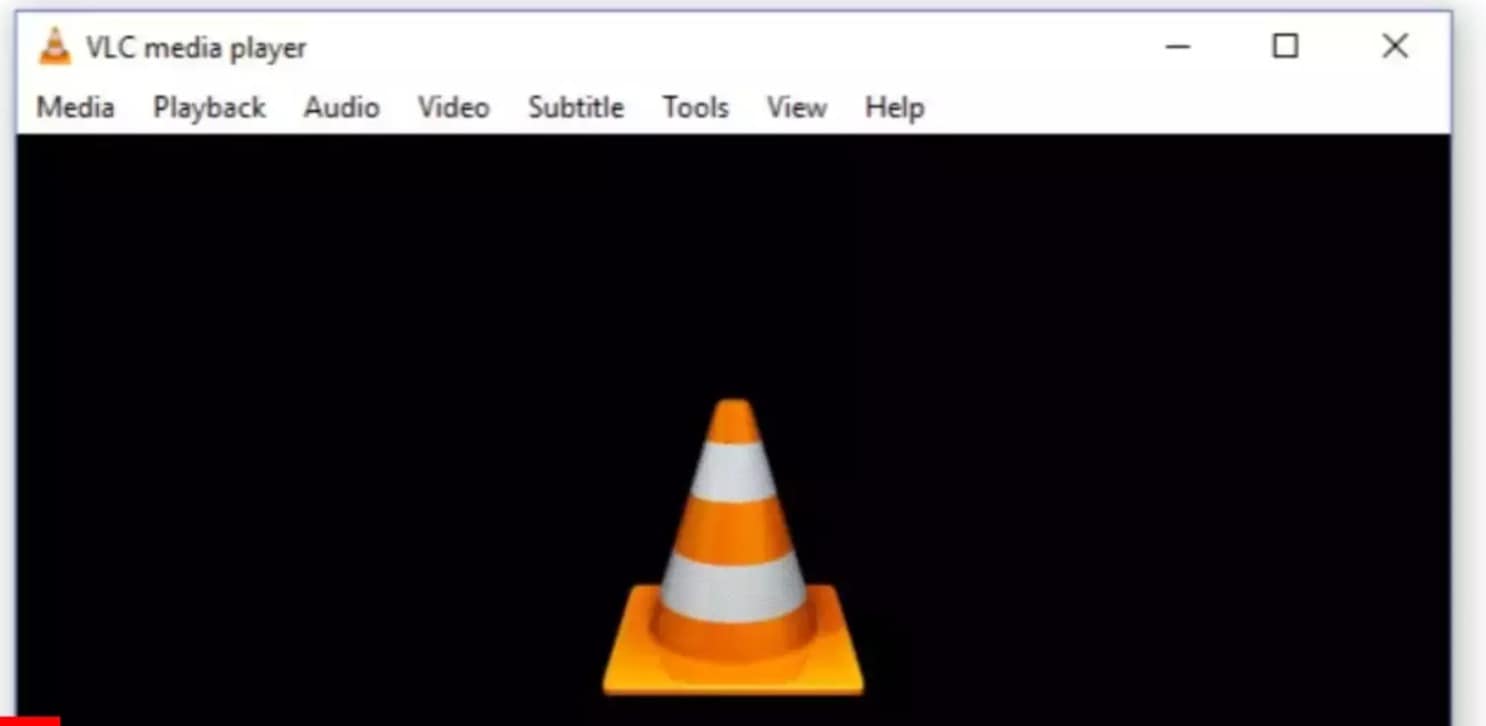
O VLC Media Player é um reprodutor de mídia popular e universal que às vezes pode reproduzir arquivos de vídeo que outros players não conseguem. Tentar usar o VLC pode ajudá-lo a entender os vídeos. A seguir estão os passos para fazer isso:
Passo 1: Localize o VLC Media Player no seu computador e inicie o mesmo. Clique na guia "Mídia" na parte superior do player VLC e clique em Abrir.
Passo 2: No menu suspenso na guia de mídia, clique em "Abrir Arquivo". Você também pode usar o atalho "Ctrl + O" para fazer isso.
Passo 3: Escolha o local do seu vídeo na caixa de diálogo exibida. Abra sua unidade flash e procure seu conteúdo.
Passo 4: Selecione o vídeo que deseja reproduzir e pressione "Abrir". O arquivo de vídeo agora será reproduzido no reprodutor de mídia VLC.
Método 5: Executando o Reparo de Corrompimento no Arquivo de Vídeo Usando o Recoverit
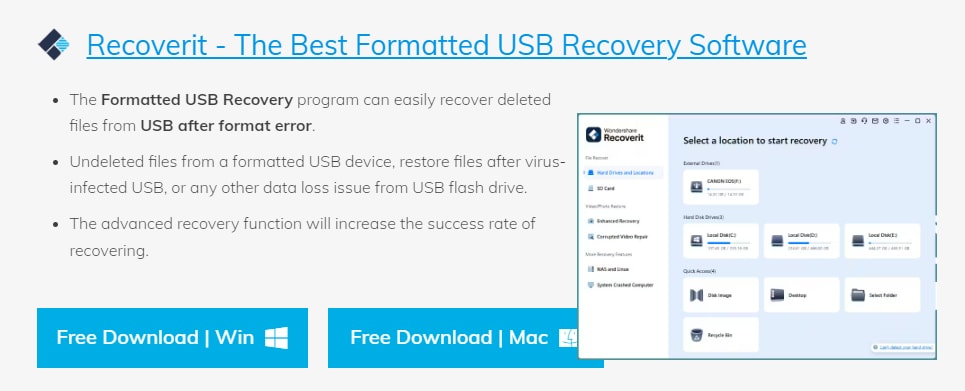
Suponha que o arquivo não possa ser reproduzido porque o arquivo de vídeo real está corrompido de alguma forma. Nesse caso, você pode tentar usar um 'software de recuperação de dados' como o "Wondershare Recoverit" para corrigi-lo. O Wondershare Recoverit é um maravilhoso software de recuperação de dados com uma taxa de sucesso de mais de 99%.
A seguir estão as etapas para usar o Recoverit para ajudá-lo a recuperar os vídeos da unidade flash.
Passo 1: Baixe e instale o software Recoverit acessando o link e clicando em Download grátis.
Passo 2: Selecione o local: Escolha a unidade flash que deseja recuperar.
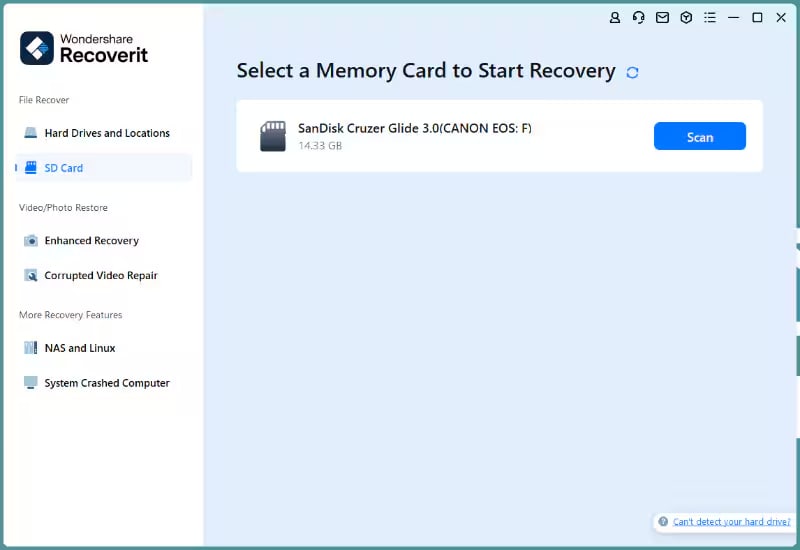
Passo 3: Verificar e restaurar – Dentro de alguns minutos, a ferramenta de recuperação USB começará a preencher os arquivos que foram restaurados após a verificação da unidade flash USB formatada.
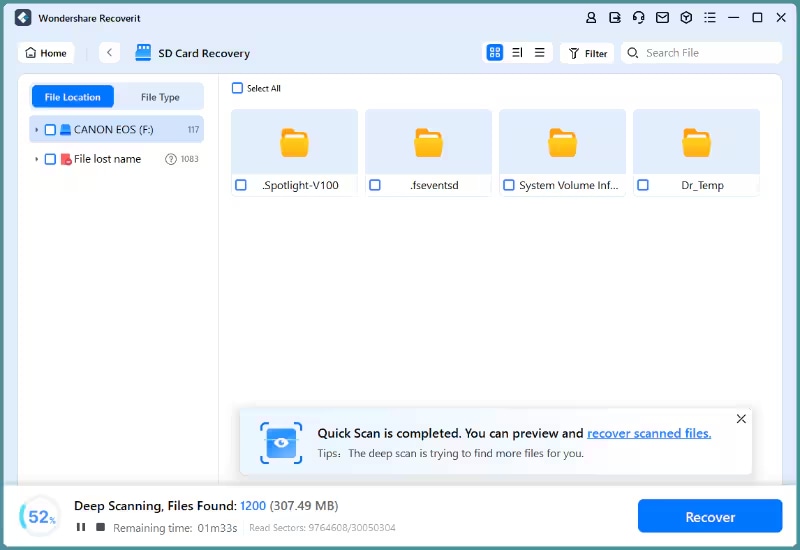
Passo 4: Visualize e recupere arquivos – Por fim, após a conclusão da digitalização, visualize os arquivos, selecione os arquivos que deseja recuperar e clique em recuperar. Forneça o local onde deseja que esses arquivos recuperados sejam salvos e clique novamente em "Recuperar".
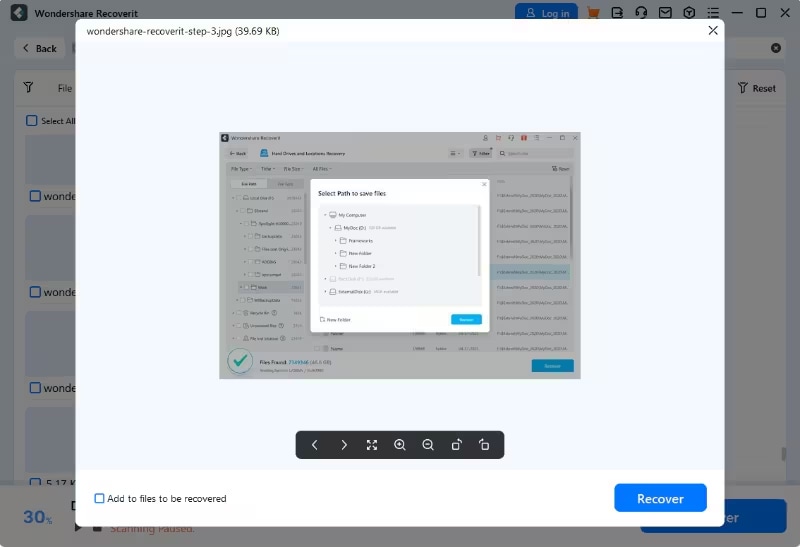
Como Evitar a Perda de Dados
- Proteção Contra Perda Inesperada de Dados: Existem muitas razões possíveis para a perda de dados, incluindo, mas não se limitando a, falhas de hardware e software, erros humanos, como exclusão e, por último, atos de força maior, como inundações e incêndios.
- Dados Insubstituíveis: A maioria dos arquivos que se acredita estarem nos dispositivos afetados inclui fotos, vídeos, documentos, dados pessoais, etc., que podem ser cruciais e não podem ser substituídos.
- Paz de Espírito: De vez em quando, um backup garante que você esteja seguro porque todos os seus dados cruciais, se existirem, são bem copiados para que, em caso de ataque, você possa recuperá-los facilmente.
- Backups Regulares: Crie backups regulares de seus dados diariamente, semanalmente ou mensalmente, dependendo da frequência das alterações.
- Vários Locais de Backup: Armazene backups em vários locais, como discos rígidos externos, armazenamento em nuvem ou um segundo computador, para proteger contra perda de dados devido a roubo, incêndio ou outros desastres.
- Controle de Versão: Use o software de controle de versão para rastrear alterações de arquivos e restaurar versões anteriores, se necessário.
- Armazenamento em Nuvem: Considere usar serviços de armazenamento em nuvem para armazenar e acessar seus arquivos de qualquer lugar.
- Compactação de Arquivo: Compacte arquivos grandes para economizar espaço de armazenamento e reduzir o tempo de backup.
- Convenções de Nomenclatura de Arquivo: Use convenções de nomenclatura de arquivos claras e consistentes para localizar e organizar seus arquivos facilmente.
- Metadados: Adicione metadados aos seus arquivos, como palavras-chave ou descrições, para facilitar a pesquisa e a localização.
- Automação: Configure agendamentos de backup automatizados para garantir que seus dados sejam copiados regularmente sem intervenção manual.
Conclusão
Embora as unidades flash sejam dispositivos de armazenamento convenientes e confiáveis, elas ocasionalmente encontram e entendem por que minha unidade flash não está funcionando e problemas que os impedem de reproduzir vídeos. Ao entender as causas comuns desse problema e seguir os métodos de solução de problemas descritos neste artigo, muitas vezes você pode resolver o problema e restaurar sua capacidade de desfrutar de sua mídia favorita. Lembre-se de que backups regulares de dados são essenciais para proteger seus arquivos valiosos e minimizar o impacto de qualquer possível perda de dados. Ao tomar medidas proativas para manter a integridade de seus pen drives e garantir a integridade de seus dados, você pode evitar a frustração de um dispositivo com defeito e continuar aproveitando os benefícios do armazenamento digital.
Perguntas Frequentes
-
1. O que devo fazer se minha unidade flash ainda não estiver funcionando depois de tentar os métodos de solução de problemas?
Se você tentou todos os métodos e sua unidade flash ainda não está funcionando, pode ser um problema de hardware. Considere entrar em contato com um serviço profissional de recuperação de dados ou substituir a unidade flash. -
2. Posso recuperar arquivos excluídos de uma unidade flash corrompida?
Sim, às vezes, os arquivos excluídos podem ser recuperados de uma unidade flash corrompida usando um software de recuperação de dados. No entanto, a taxa de sucesso depende da extensão da corrupção e da velocidade dos esforços de recuperação. Tente usar o Recoverit, pois ele tem a taxa máxima de sucesso com uma interface de usuário simples. -
3. Com que frequência devo fazer backup dos meus dados em uma unidade flash?
Recomenda-se fazer backup de seus dados regularmente, principalmente se você usa frequentemente a unidade flash para arquivos essenciais. Uma boa regra é fazer backup de seus dados pelo menos uma vez por semana ou sempre que fizer alterações significativas.




